现在大部分电脑都是win10系统,有些用户不习惯使用微软拼音,想知道怎么删除,接下来小编就给大家介绍一下具体的操作步骤。
具体如下:
-
1. 首先第一步根据下图箭头所指,点击任务栏输入法图标。
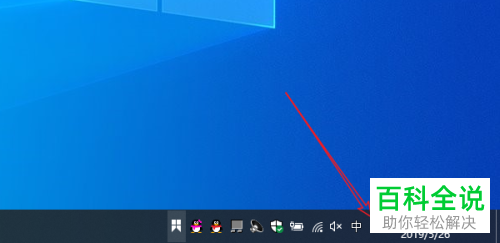
-
2. 第二步在弹出的菜单栏中,根据下图箭头所指,点击【语言首选项】。

-
3. 第三步进入【语言】页面后,先点击【中文】,接着根据下图箭头所指,点击【选项】按钮。
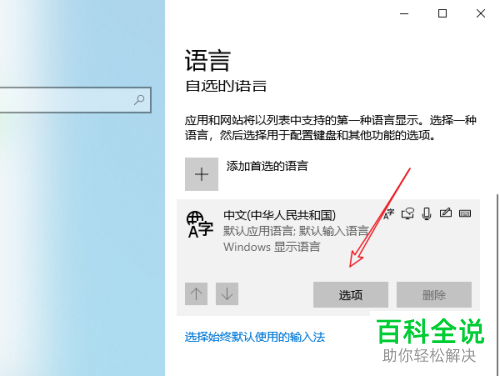
-
4. 第四步在跳转的页面中,先点击【微软拼音】,接着根据下图箭头所指,点击【删除】选项。

-
5. 最后重新查看任务栏输入法图标,根据下图箭头所指,将不再显示微软拼音。

-
以上就是怎么删除win10系统微软拼音的方法。
